- Incomodado pelos botões Minimizar / Maximizar / Fechar ausentes também? Temos algumas soluções rápidas para você.
- Primeiro, tente reiniciar o Desktop Window Manager. Se você não conseguir ignorar esse erro, remova os aplicativos de terceiros problemáticos.
- Para obter dicas úteis semelhantes, reserve um tempo e verifique este Seção de guias do Chrome também.
- Encontre as soluções de trabalho para os problemas mais encontrados marcando nosso Hub de solução de problemas do Windows 10.

Este software manterá seus drivers ativos e funcionando, protegendo-o contra erros comuns de computador e falhas de hardware. Verifique todos os seus drivers agora em 3 etapas fáceis:
- Baixar DriverFix (arquivo de download verificado).
- Clique Inicia escaneamento para encontrar todos os drivers problemáticos.
- Clique Atualizar drivers para obter novas versões e evitar o mau funcionamento do sistema.
- DriverFix foi baixado por 0 leitores este mês.
A interface de usuário do Windows mudou ao longo dos anos, mas Minimize, Maximize e Close
botões estão presentes em todas as versões do Windows.Eles são um dos aspectos mais importantes da interface do usuário de qualquer janelas. Mas e se esses botões desaparecerem?
A interface do Windows é simples de usar, mas às vezes alguns problemas podem aparecer. Falando em problemas de interface, os usuários relataram os seguintes problemas:
- Botões Fechar, Minimizar, Maximizar ausentes Raposa de fogo, Chrome, Excel, Internet Explorer - Às vezes, esse problema pode aparecer em vários aplicativos, como Firefox, Chrome e muitos outros. Para corrigi-lo, abra o aplicativo afetado e restaure suas configurações para o padrão.
- Os botões Minimizar e Fechar desapareceram - Vários usuários relataram que os botões Minimizar e Fechar desapareceram de seus PCs. Para resolver esse problema, tente algumas de nossas soluções.
- Os botões Fechar, Minimizar, Maximizar não funcionam - Em alguns casos, os botões Fechar, Minimizar e Maximizar não funcionam. Provavelmente, isso é causado por um perfil de usuário corrompido, portanto, pode ser necessário criar um novo perfil de usuário.
Um caso ou outro, não se preocupe, existe uma maneira de tornar esses ícones visíveis novamente.
O que posso fazer se os botões Minimizar / Maximizar / Fechar estiverem faltando?
1. Reinicie o Desktop Window Manager
- Aperte Ctrl + Shift + Esc para iniciar Gerenciador de tarefas.
- Quando Gerenciador de tarefas abre, localize Desktop Windows Manager, clique com o botão direito e escolha Finalizar tarefa.
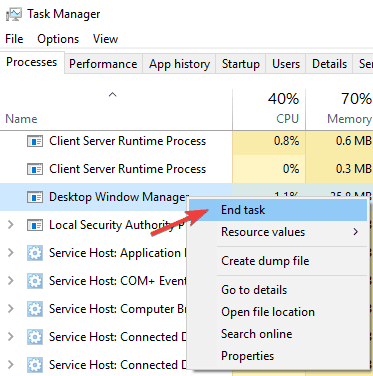
- O processo será reiniciado e os botões devem aparecer novamente.
O motivo pelo qual os botões Minimize, Maximize e Close desapareceram provavelmente devido a algum tipo de erro com dwm.exe (Desktop Window Manager), e a redefinição desse processo deve resolver o problema.
Mas antes de fornecermos detalhes precisos sobre a solução, vamos falar um pouco sobre o próprio Desktop Window Manager.
O Gerenciador de janelas da área de trabalho do Windows é um arquivo integrado em seu sistema que gerencia os efeitos visuais nos sistemas operacionais Windows.
Por exemplo, este processo permite que o seu Menu Iniciar seja transparente e também gerencia o ambiente Aero nas versões anteriores do Windows.
Ele também gerencia outros elementos da interface do usuário, como os botões que faltam.
Portanto, um erro na execução desse processo pode causar vários problemas visuais, e o desaparecimento dos botões Minimizar, Maximizar e Fechar é apenas um deles.
Agora que você sabe qual serviço está causando o problema, tudo o que você precisa fazer é reiniciá-lo e os botões Minimizar, Maximizar e Fechar devem aparecer normalmente.
O Desktop Window Manager parou de funcionar e fechou? Nada de pânico! Aqui está o que fazer!
2. Reverta para os drivers mais antigos
- Aperte Tecla Windows + X para abrir o menu Win + X e escolher Gerenciador de Dispositivos da lista.
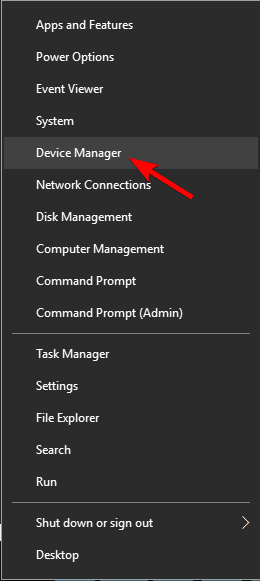
- Localize o seu adaptador de vídeo em Gerenciador de Dispositivos e clique duas vezes nele para abrir suas propriedades.
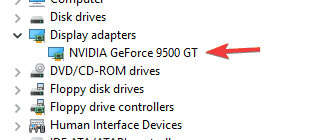
- Vou ao Motorista guia e clique no Motorista de reversão botão.
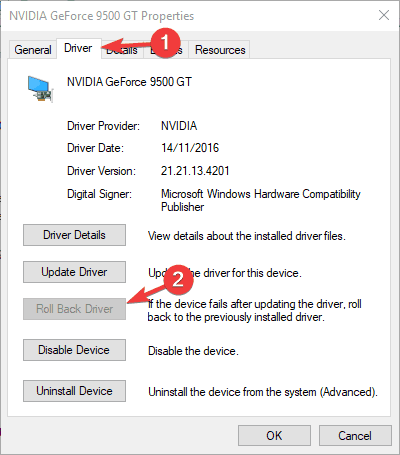
De acordo com os usuários, às vezes um driver de placa gráfica problemático pode fazer com que esse problema apareça. Se for esse o caso, recomendamos que você reverta para a versão mais antiga do driver da placa gráfica.
Lembre-se de que a opção Reverter driver pode não estar sempre disponível. Se esta opção não estiver disponível, você pode tentar remover seu driver e usar o driver padrão.
Existem várias maneiras de fazer isso, mas a melhor é usar Desinstalador do driver de vídeo.
Se os drivers padrão não funcionarem, você também pode tentar atualizar o driver da placa gráfica e verificar se isso ajuda.
Nós escrevemos um guia rápido sobre como atualizar o driver da placa gráfica, portanto, certifique-se de conferir.
3. Certifique-se de estar usando um tema padrão do Windows
- Clique com o botão direito na sua área de trabalho e escolha Personalizar.
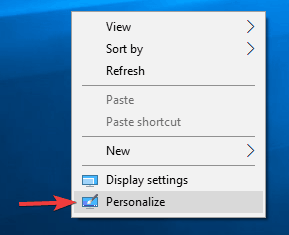
-
App de configurações agora deve aparecer. Navegar para Temas seção no painel esquerdo. No painel direito, selecione um dos temas padrão, como janelas ou Windows 10.
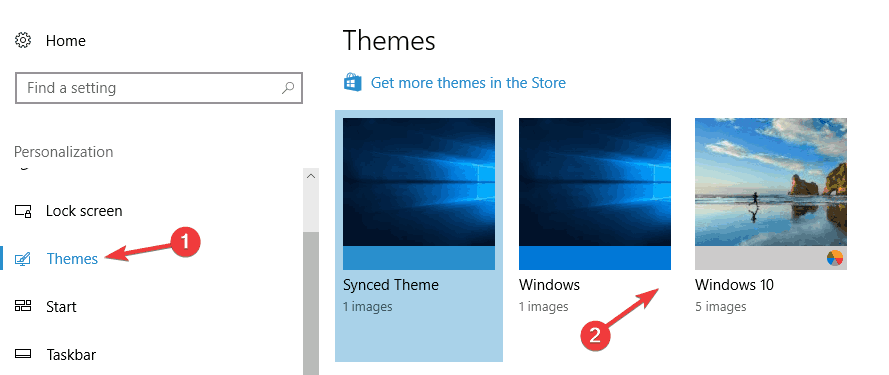
Muitos usuários gostam de personalizar seu Windows com temas personalizados, mas alguns temas podem não ser totalmente compatíveis com o Windows 10.
Como resultado, os botões Minimize, Maximize e Close podem desaparecer do Windows.
Isso pode ser um problema irritante que pode interferir no seu trabalho, mas para corrigi-lo, é recomendável voltar para um tema padrão do Windows 10.
Depois de fazer isso, o Windows 10 voltará ao tema padrão e o problema deverá ser resolvido.
4. Remova aplicativos de terceiros problemáticos

Existem muitos aplicativos de terceiros excelentes que podem personalizar a aparência do Windows 10. Usando esses aplicativos, você pode adicionar vários recursos e melhorar a aparência de Windows 10.
No entanto, alguns aplicativos de terceiros podem causar o aparecimento de certos problemas. Se os botões Minimize, Maximize e Close estiverem faltando, o problema pode ser um aplicativo de terceiros.
Para corrigir o problema, certifique-se de remover qualquer aplicativo que permita alterar a aparência e a funcionalidade da interface do usuário.
Para garantir que o aplicativo problemático seja completamente removido, recomendamos que você use um software desinstalador.
Esses tipos de aplicativos são ótimos, pois removerão o aplicativo desejado, bem como todos os arquivos e entradas de registro associados a ele.
Se você está procurando um aplicativo desinstalador sólido, os aplicativos desinstaladores mais populares são Revo Uninstaller, Desinstalador IOBit, e Ashampoo Uninstaller, sinta-se à vontade para experimentar qualquer um deles.
5. Certifique-se de que você não está usando o modo Tablet
- Abra o Centro de Ação clicando em seu ícone na barra de tarefas. Como alternativa, você pode abri-lo rapidamente pressionando Tecla Windows + A atalho.
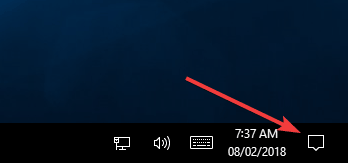
- Agora procure Modo Tablet opção e clique para desativá-la. Se Modo Tablet não está disponível, primeiro clique em Expandir para revelar a opção Modo Tablet.
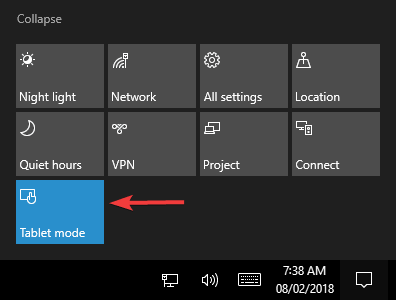
O Windows 10 é otimizado para dispositivos com tela sensível ao toque, portanto, ele vem com um Modo Tablet especial que imita a aparência de uma interface de tablet.
No Modo Tablet, não há botões Minimizar, Maximizar e Fechar disponíveis para aplicativos universais.
Se esses botões estiverem faltando, você precisará desligar o Modo Tablet. Depois disso, o problema deve ser resolvido e os botões devem aparecer novamente.
Escrevemos um artigo interessante sobre o Modo Windows 10 Tablet, dê uma olhada!
7. Verifique as configurações do aplicativo

Muitos usuários relataram que os botões Minimizar, Maximizar e Fechar estão faltando em alguns aplicativos. Isso geralmente é causado pelas configurações do aplicativo.
Muitos aplicativos permitem que você personalize sua interface de usuário e, às vezes, você pode ocultar a barra de título ou esses botões por acidente.
Se esse problema aparecer apenas em aplicativos específicos, certifique-se de abrir o aplicativo afetado e alterar suas configurações de interface do usuário para o padrão. Depois de fazer isso, o problema deve estar completamente resolvido.
7. Altere a configuração da sua placa gráfica

Sua placa gráfica vem com seu próprio software de configuração que permite a você alterar vários recursos.
De acordo com os usuários, esse problema geralmente aparece com placas de vídeo AMD e está relacionado a Centro de Controle de catalisador.
De acordo com os usuários, sua placa de vídeo foi configurada para funcionar no modo de alto desempenho no Catalyst Control Center, o que causou o aparecimento deste erro.
Para corrigir o problema, você precisa alterar o modo de Alta performance para Desempenho padrão no Catalyst Control Center. Depois de fazer isso, o problema deve ser completamente resolvido.
Outro problema também pode ser a opção Dual Graphics. Esta opção forçará seu PC a usar gráficos dedicados e integrados ao mesmo tempo.
Como resultado, certos problemas, como botões ausentes, podem aparecer.
O que fazer se o Catalyst Control Center não estiver funcionando? Aqui está o melhores soluções.
8. Mude o seu modo de projeto para estendido
- Aperte Tecla Windows + P para abrir o Projeto painel.
- Uma lista de projetos aparecerá. Selecione Ampliar da lista, e o problema deve ser resolvido.
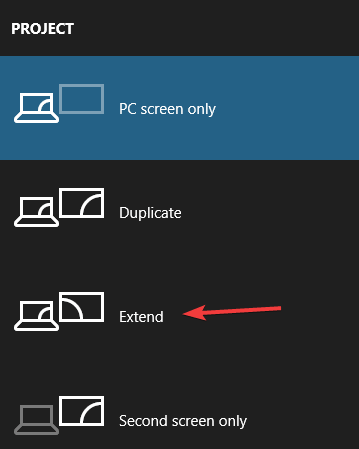
Se estiver usando uma configuração de monitor duplo, você poderá alternar entre vários modos de projeto diferentes.
Se os botões normais estiverem faltando, você pode consertar isso simplesmente mudando para o modo Projeto estendido.
Vários usuários relataram que essa solução funcionou para eles, então você pode querer experimentá-la.
9. Certifique-se de que o Windows está atualizado
- Abra o App de configurações. Você pode fazer isso rapidamente usando Tecla Windows + I atalho.
- Quando o App de configurações abre, navegue até o Atualização e segurança seção.
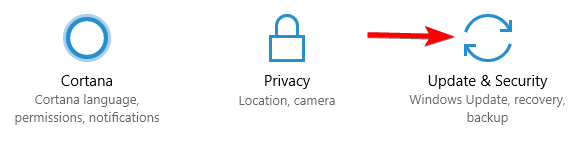
- No painel direito, clique em Verifique se há atualizações botão.
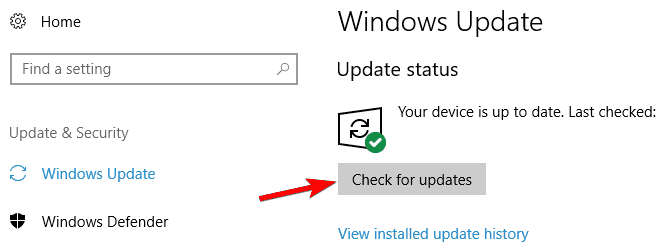
De acordo com os usuários, se os botões Minimizar, Maximizar e Fechar estiverem faltando, o problema pode estar relacionado a uma falha do Windows 10. Para corrigir o problema, é aconselhável verificar se há atualizações e manter seu PC atualizado.
Por padrão, o Windows 10 baixará automaticamente as atualizações ausentes, mas às vezes você pode perder uma atualização importante.
No entanto, você sempre pode verificar as atualizações manualmente, conforme descrito acima. O Windows agora verificará se há atualizações disponíveis.
Se houver alguma atualização disponível, ela será baixada automaticamente em segundo plano.
O Windows não atualiza? As coisas não são tão assustadoras quanto parecem. Confira este guia para resolver o problema rapidamente.
Isso é tudo, os botões Minimizar, Maximizar e Fechar devem aparecer após o uso de uma de nossas soluções.
Se você tiver dúvidas ou comentários, ou talvez conheça outras soluções para este problema de interface do usuário, escreva nos comentários.
perguntas frequentes
Remover alguns aplicativos de terceiros e reverter para drivers mais antigos são duas soluções rápidas a serem aplicadas. Correções semelhantes são encontradas neste guia dedicado aos botões Minimizar / Maximizar / Fechar ausentes.
Se o botão Maximizar estiver faltando na interface do usuário, recupere-o reiniciando o Desktop Window Manager em Gerenciador de tarefas.
Esta artigo sobre como consertar o Microsoft Word abre uma pequena janela mostra a localização precisa e o uso do botão Maximizar.
